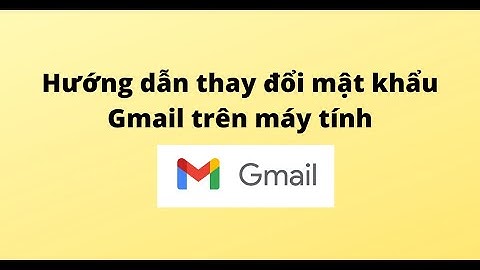Ghost máy tính là công việc khá quan trọng đối với dân công nghệ, nhất là đối với người dùng có sở thích “vọc vạch” phần mềm. Sau một thời gian dài hoạt động, cài thêm nhiều phần mềm, bị virus, máy tính sẽ chạy chậm, treo, đơ, lỗi lung tung hết lên. Đó là lúc cần cài lại Win, nhưng công việc này đòi hỏi khá nhiều thời gian, nếu bạn đang bận hoặc không muốn cài lại Win thì ghost máy sẽ là lựa chọn phù hợp hơn cả. Nó vừa giải quyết được vấn đề hiệu suất hệ thống, khôi phục lại máy tính về trạng thái ổn định nhất, vừa tiết kiệm thời gian, công sức. Một trong những công cụ ghost máy tốt nhất cho người lười, hạn hẹp thời gian đó chính là OneKey Ghost. Dù tạo bản ghost hay ghost máy bạn cũng chỉ cần vài cú nhấp chuột. Cách ghost máy tính này có thể dùng để ghost Win 10, ghost Win 7, Win 8 hay bất kỳ Windows nào. Thôi, không loằng ngoằng nữa, tải OneKey Ghost về nhé, rồi bắt tay vào việc ghost Win thôi. Tạo bản ghost Windows 7/8/10 với OneKey GhostNhớ là chỉ tạo bản ghost từ bản Windows đang hoạt động ổn định nhé. Mình thường tạo bản ghost ngay sau khi cài đặt Windows xong, cài các chương trình, phần mềm cần thiết rồi thì tạo một bản ghost, lưu vào USB hoặc ổ D, E để dự trữ. Cách làm rất đơn giản.
 Bạn có thể thiết lập sâu thêm bằng cách lựa chọn các tùy chọn khác cho công việc Restore hay Backup bằng cách nhấn vào Advanced.  Nếu không có sẵn một bản ghost trên máy hoặc USB, bạn sẽ phải tìm một bản ghost trên mạng. Bản ghost này có thể tương thích với máy của bạn hoặc không, thậm chí có thể được gắn thêm những yếu tố không an toàn. Vì vậy hãy chú ý khi tải các bản ghost ở trên mạng. Nếu các bạn hay ghost máy, tốt nhất nên tự cài một bản Win sạch, tạo một bản ghost dự phòng để dùng khi cần. Ghost máy tính với OneKey GhostĐể ghost Win 7, Win 8 hoặc Win 10 bạn cần có file ghost tương ứng của nó, bằng cách tạo dự trữ như trên hoặc tải về từ Internet. Sau đó khởi động OneKey Ghost, ứng dụng sẽ quét máy tính và nạp vào những bản ghost nó tìm thấy, bạn chọn bản ghost muốn bung > tích vào Restore > Yes.  Rồi đó, bạn có thể yên tâm lướt Quản Trị Mạng đọc bài, tìm tips khác, uống cà phê, xem phim hay làm gì đó và trở lại sau khoảng 20 phút để tận hưởng thành quả. Mọi thứ sẽ được OneKey Ghost tự động hoàn thành, bạn không cần động tay vào bất cứ việc gì cả.  Khá đơn giản phải không? Hi vọng bạn sẽ thích nó. Lưu ý: Có một số phần mềm diệt virus sẽ báo là virus, bạn cần điều chỉnh vào mục an toàn hoặc tắt phần mềm diệt virus. Lúc đấy bạn có thể sử dụng bình thường. Ở trong bài viết trước mình đã định nghĩa GHOST là gì, công dụng của Ghost và cách tạo, bung file ghost với công cụ cứu hộ Hiren’s Boot rồi. Và trong ở bài viết này mình sẽ giới thiệu thêm cho các bạn một cách để tạo và bung file Ghost khác nữa… Đó là cách sử dụng Onekey Ghost, với phần mềm này bạn có thể ghost trực tiếp trên Windows và chỉ với vài thao tác cực kỳ đơn giản là bạn đã có thể sử dụng được ngay rồi. Onekey Ghost thực sự hữu ích cho những bạn ít biết về máy tính, không cần phải thao tác nhiều như sử dụng các công cụ cứu hộ khác.. Nhưng nhược điểm của nó là nếu máy tính của bạn đã bị lỗi nặng không thể khởi động vào Windows thì không thể sử dụng được. 1. Hướng dẫn sử dụng phần mềm Onekey GhostĐầu tiên bạn cần tải phần mềm Onekey Ghost về trước đã ha. Mình sẽ cho các bạn 2 phiên bản là Onekey Ghost 13 và Onekey ghost 14, bạn tải bản nào cũng được, giao diện cũng giống nhau thôi. NOTE: Nếu bị Google Chrome chặn không cho tải xuống thì bạn xem bài hướng dẫn này, hoặc sử dụng trình duyệt FireFox các bạn nhé. Sau khi tải về các bạn chạy file Onekey Ghost để vào chương trình. Bạn không cần phải cài đặt gì cả bởi đây là chương trình dạng Portable, nên sau khi tải về là bạn có thể sử dụng luôn mà không cần cài đặt. Thực hiện: Nháy đúp chuột vào file *.exe để chạy. Hoặc một số máy yêu cầu chạy dưới quyền quản trị thì bạn nhấn chuột phải chọn Giao diện cực kỳ đơn giản bạn chỉ cần quan tấm đến các tính năng sau: 
Tại đây bạn có thể đặt password cho file ghost, chế độ nén và đặc biệt là bạn nên lựa chọn lại chế độ nén đó là Highest để file ghost của bạn có dung lượng nhỏ nhất ….
2. Tạo file Ghost với Onekey Ghost Để tạo ra file ghost bạn làm lần lượt theo các bước sau đây: + Bước 1: Tích chọn ô + Bước 2: Nhấn vào phân vùng cần backup đó là phân vùng chứa hệ điều hành, phân vùng này sẽ có ký hiệu khác với các phân vùng khác. Ở đây của mình là ổ + Bước 3: Tiếp tục nhấn vào + Bước 4: Bạn nên chọn chế độ nén cao nhất cho file ghost bạn tạo ra đó là  Các mục phụ khác: Nếu muốn đặt mật khẩu cho file Ghost thì bạn tích vào ô Hoặc nếu muốn chia nhỏ file Ghost ra thành nhiều file để chia sẻ thì chọn ô có chữ + Bước 5: Cuối cùng bạn nhấn Đề xuất bài viết: Các lỗi thường gặp khi GHOST và cách khắc phục 3. Cách bung file Ghost bằng Onekey Ghost Các bước để bug file ghost với phần mềm Onekey Ghost, rất đơn giản như sau: + Bước 1: Nhấn chọn `Advanced`0. + Bước 2: Nhấn Open để tìm đến nơi chứa bản ghost của bạn. + Bước 3: Tiếp theo bạn chọn phân vùng muốn ghost. Bạn chọn phân vùng chứa hệ điều hành, như hình ở trên của mình hệ điều hành là ổ C. + Bước 4: Cuối cùng chọn 4. Lời kếtVậy là xong rồi, sử dụng phần mềm onekey ghost này khá đơn giản đúng không và mình tin chắc là ai cũng có thể làm được. Nhưng, như mình đã nói ở trên thì phần mềm này chỉ có tác dụng khi bạn vẫn truy cập vào Windows được, còn nếu không thì bắt buộc bạn phải vào DOS hoặc vào Mini Windows để ghost cho tiện nhé. Đề xuất bài viết:
Kiên Nguyễn – Blogchiasekienthuc.com Bài viết đạt: 4.2/5 sao - (Có 46 lượt đánh giá) Note: Bài viết này hữu ích với bạn chứ? Đừng quên đánh giá bài viết, like và chia sẻ cho bạn bè và người thân của bạn nhé ! |